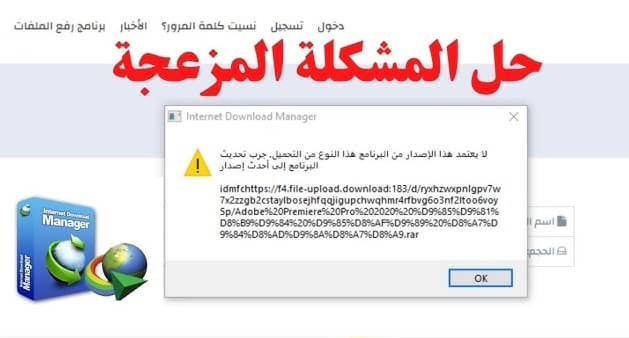إذا كنت من مستخدمي برنامج Internet Download Manager (IDM)، فقد تواجه بعض المشاكل التي قد تعترضك أثناء استخدام هذا البرنامج. ومن أبرز هذه المشكلات تلك الرسائل المزعجة التي تظهر خلال تحميل الملفات. قد تواجه رسالة تنبيه تعلمك بأن البرنامج قد اكتشف تحميلًا من خلال IDM، أو رسالة تفيد بأن النسخة التجريبية قد انتهت صلاحيتها، أو رسالة تشير إلى اكتشاف IDM لإصدار مزيف، أو رسالة تعلمك بأن IDM تم تعطيله بواسطة برنامج الحماية الخاص بك، وهناك العديد من المشاكل الأخرى التي يمكن أن تواجهك في هذا الصدد.
في هذا المقال، سنقدم لك حلاً لهذه المشكلات المزعجة ونوضح لك الخطوات اللازمة لمعالجتها وتجنب تكرار حدوثها في المستقبل. ستتعرف على الطرق الفعّالة لمواجهة رسائل الخطأ المختلفة وحلها بشكل نهائي.
مواجهة رسالة خطأ “تم الكشف عن برنامج تم تحميله بواسطة IDM”
إذا كنت تواجه رسالة خطأ “تم الكشف عن برنامج تم تحميله بواسطة IDM” عند محاولة تحميل الملفات ، فقد تكون بحاجة إلى اتخاذ بعض الإجراءات لمعالجة هذه المشكلة. يمكن أن يكون سبب هذه الرسالة هو عدم التوافق بين IDM وبرنامج التشغيل الحالي لديك أو برنامج الأمان الخاص بك، أو ربما يتعذر على IDM التعامل مع بعض أنواع الملفات المحددة. لحل هذه المشكلة، يرجى متابعة الإرشادات التالية:
- تأكد من أن لديك أحدث إصدار من IDM مثبتًا على جهاز الكمبيوتر الخاص بك. قد ترغب في زيارة موقع IDM الرسمي وتنزيل أحدث إصدار من البرنامج.
- قم بإعادة تشغيل جهاز الكمبيوتر الخاص بك. قد يكون هناك تحديثات أخرى قامت بتثبيتها قبل تحميل الملفات.
- تأكد من أن برنامج الأمان الخاص بك لا يعتبر IDM برنامجًا ضارًا أو مشبوهًا. يمكنك إضافة IDM إلى قائمة البرامج الموثوق بها في برنامج الأمان الخاص بك أو تعطيله مؤقتًا أثناء تنزيل الملفات.
- قد تحتاج إلى تغيير إعدادات IDM للتعامل مع تنسيقات الملفات المحددة. قم بفتح IDM وانتقل إلى إعدادات البرنامج. بحث عن قسم الإعدادات المتعلقة بأنواع الملفات وقم بالتحقق من التنسيقات التي تواجه مشكلة معينة وقم بتعديل الإعدادات للتعامل معها.
باستكمال هذه الخطوات، يجب أن تكون قادرًا على تجاوز رسالة الخطأ “تم الكشف عن برنامج تم تحميله بواسطة IDM” والاستمتاع بتنزيل الملفات بسهولة. إذا استمرت المشكلة، قد تحتاج إلى التواصل مع دعم IDM أو مطوري البرامج المعنيين للحصول على مساعدة إضافية.
حل مشكلة رسالة الخطأ “تم اكتشاف IDM انتهت صلاحية النسخة التجريبية”
إذا واجهت رسالة خطأ “تم اكتشاف IDM انتهت صلاحية النسخة التجريبية”، فيمكنك اتباع الخطوات التالية لحل المشكلة:
- قم بإغلاق برنامج Internet Download Manager (IDM)
- افتح نافذة “تشغيل” عن طريق الضغط على زر “Windows” ومفتاح “R” في لوحة المفاتيح
- اكتب “regedit” في مربع البحث واضغط على زر “موافق”
- افتح المسار التالي: HKEY_CURRENT_USER\Software\DownloadManager\
- ستجد ملفًا يسمى “CheckUpdtVM” في اليمين، انقر بزر الماوس الأيمن عليه واختر “حذف”
- أعد تشغيل جهاز الكمبيوتر الخاص بك
- عند إعادة تشغيل الكمبيوتر، قم بتشغيل برنامج IDM مرة أخرى وتحقق مما إذا استمرت رسالة الخطأ في الظهور
إذا لم تكن الخطوات السابقة تحل المشكلة، فيجب عليك إزالة برنامج IDM بالكامل وإعادة تثبيته من الموقع الرسمي لضمان حصولك على نسخة صالحة. قد تحتاج أيضًا إلى التحقق من إصدار البرنامج وتأكيد أنه ليس قديمًا أو تجريبيًا.
حل مشكلة رسالة الخطأ “تم اكتشاف إصدار مزيف من IDM”
عندما يتم اكتشاف إصدار مزيف من برنامج Internet Download Manager (IDM)، يتم عرض رسالة خطأ للمستخدم. هذه الرسالة تنبه المستخدم لوجود إصدار غير صالح من برنامج IDM. قد يحدث هذا إذا حمل المستخدم إصدارًا مكركًا من IDM أو قام بتنزيله من مصدر غير موثوق.
يحتاج المستخدم إلى حل هذه المشكلة حتى يتمكن من استخدام IDM بشكل صحيح وبدون أي تعارضات. فيما يلي بعض الخطوات التي يمكن اتباعها لحل مشكلة رسالة الخطأ “تم اكتشاف إصدار مزيف من IDM”:
- حذف النسخة المزيفة: يجب على المستخدم حذف الإصدار المزيف من IDM من جهاز الكمبيوتر بالكامل. يمكن استخدام برامج إزالة البرامج لضمان إزالة جميع الملفات ذات الصلة.
- تنزيل وتثبيت النسخة الأصلية: يجب على المستخدم تنزيل النسخة الأصلية والموثوقة من IDM من موقعه الرسمي. يجب التأكد من أن المصدر موثوق به لتجنب تنزيل إصدار مشوه أو ملفات ضارة.
- إعادةتثبيت IDM: بعد تنزيل النسخة الأصلية، يجب على المستخدم تثبيت IDM من البداية واتباع الإرشادات المرفقة لضبط الإعدادات بشكل صحيح.
- التحقق من الشهادة: يجب التأكد من أن IDM مرخص وقد تم دفع الرسوم اللازمة. يمكن فحص صفحة “المفاتيح المسجلة” في IDM للتحقق من الشهادة والحالة القانونية للبرنامج.

باعتبارها برنامجًا موثوقًا وفعالًا لتنزيل الملفات، فإن حل مشكلة رسالة الخطأ “تم اكتشاف إصدار مزيف من IDM” يمكن أن يضمن للمستخدم تجربة استخدام سلسة وآمنة مع IDM.
حل مشكلة رسالة الخطأ “تم تعطيل IDM بواسطة البرنامج الحماية”
عند محاولة تحميل الملفات باستخدام برنامج Internet Download Manager (IDM)، قد تواجه رسالة خطأ تفيد بأن IDM تم تعطيله بواسطة برنامج الحماية المثبت على جهازك. لحل هذه المشكلة، يمكنك اتباع الخطوات التالية:
- تحقق من إعدادات برنامج الحماية على جهازك وتأكد من أن IDM غير محظور أو تم تعطيله. قد تحتاج إلى إضافة IDM إلى قائمة الاستثناءات أو إلغاء حظره بشكل يدوي.
- قم بتحديث IDM إلى أحدث إصدار متاح. قد يتم تضمين تحسينات وإصلاحات في الإصدارات الحديثة لحل مشاكل التوافق مع برامج الحماية.
- في حالة استمرار ظهور رسالة الخطأ، قد تحتاج إلى تعطيل برنامج الحماية مؤقتًا أثناء استخدام IDM. يرجى تأكيد أن الملفات التي تحملها آمنة قبل تعطيل البرنامج الحماية.
- قم بإعادة تشغيل جهاز الكمبيوتر الخاص بك بعد إجراء أي تغييرات. قد يساعد ذلك في تطبيق أي تحديثات أو تغييرات تم إجراؤها.
بعد اتباع هذه الخطوات قد تتمكن من حل مشكلة رسالة الخطأ “تم تعطيل IDM بواسطة البرنامج الحماية” والاستمتاع بتحميل الملفات بسهولة باستخدام IDM.
حل مشكلة رسالة الخطأ “تتطلب هذه الصفحة محركات IDM الذي لم يتم تثبيته بعد”
واحدة من رسائل الخطأ الشائعة التي يمكن أن تواجه المستخدمين عند استخدام برنامج Internet Download Manager (IDM) هي رسالة الخطأ “تتطلب هذه الصفحة محركات IDM الذي لم يتم تثبيته بعد”. يتم توليد هذه الرسالة عندما يحاول المستخدم تحميل محتوى معين من صفحة ويب باستخدام IDM، ولكن المحركات المطلوبة لا تزال غير مثبتة على النظام.
فيما يلي بعض الحلول التي يمكن اتباعها لحل مشكلة رسالة الخطأ “تتطلب هذه الصفحة محركات IDM الذي لم يتم تثبيته بعد”:
- تثبيت المحركات المفقودة: قم بالتحقق من توفر المحركات المطلوبة لتشغيل IDM على النظام. إذا لزم الأمر، يمكنك تثبيت المحركات المفقودة وذلك بتنزيلها من موقع IDM الرسمي وتثبيتها بعد ذلك.
- إعادة تشغيل IDM: في بعض الأحيان، يمكن حل المشكلة عن طريق إعادة تشغيل برنامج IDM. قم بإغلاق IDM والقيام بإعادة تشغيله مرة أخرى، ثم حاول تحميل الملف من الصفحة ونراجع.
- فحص البرمجيات الأمنية: قد يتسبب برنامج الحماية المثبت على جهازك في حجب المحركات اللازمة لتشغيل IDM. قم بفحص إعدادات برامج الحماية الخاصة بك وتأكد من أن IDM غير محظور أو تم حجبه بواسطتها.
باستخدام هذه الحلول، يمكنك تجاوز رسالة الخطأ “تتطلب هذه الصفحة محركات IDM الذي لم يتم تثبيته بعد” والاستمتاع بتنزيل الملفات عبر برنامج IDM بكل سهولة وسلاسة.
حل مشكلة رسالة الخطأ “تم تعطيل IDM بواسطة ملحقات المتصفح”
إذا كنت تواجه رسالة الخطأ “تم تعطيل IDM بواسطة ملحقات المتصفح” عند استخدام برنامج Internet Download Manager، فيمكنك اتباع الخطوات التالية لحل هذه المشكلة:
1. التحقق من تعطيل الملحقات في المتصفح:
تأكد من عدم تعطيل أي ملحقات المتصفح المتعلقة بـ IDM. قد يكون هناك تعارض بين الملحقات وبرنامج IDM مما يتسبب في تعطيله. قم بالتحقق من قائمة الملحقات في المتصفح وتفعيل أي ملحقات ذات صلة بـ IDM.
2. تحديث برنامج IDM:
تأكد من أن لديك أحدث إصدار من برنامج IDM. في بعض الحالات، قد تكون هناك مشاكل مع الإصدارات القديمة تؤدي إلى تعطيل البرنامج. قم بزيارة موقع IDM الرسمي وقم بتحميل وتثبيت أحدث إصدار من البرنامج.
3. إعادة تثبيت الملحقات في المتصفح:
قد يكون هناك خلل في تثبيت الملحقات المتصفح الخاصة بـ IDM. قم بإزالة الملحقات القديمة ثم قم بإعادة تثبيتها من جديد. قم بتعطيل الإعدادات المتعلقة بـ IDM في المتصفح وأعد تشغيلها مرة أخرى.
مقالات مشابهة :
حل مشكلة Tencent Gaming Buddy
هذا العرض غير ساري على نظام خطك 4G
حل مشكلة الشاشة السوداء في PES 2017
4. إعادة تشغيل الكمبيوتر:
في بعض الحالات، قد يكون الخلل متعلقًا بمشكلة عامة في النظام. قم بإعادة تشغيل الكمبيوتر الخاص بك لإعادة تهيئة النظام وتحديث الإعدادات.
بعد اتباع هذه الخطوات، يجب أن يتم حل مشكلة رسالة الخطأ “تم تعطيل IDM بواسطة ملحقات المتصفح” ويمكنك استخدام برنامج Internet Download Manager بشكل طبيعي دون أية مشاكل.
حل مشكلة رسالة الخطأ “ليس هناك اتصال إنترنت”
عندما يواجه المستخدم رسالة الخطأ “ليس هناك اتصال إنترنت” أثناء استخدام برنامج Internet Download Manager (IDM)، يكون ذلك عادة بسبب مشكلة في الاتصال بالإنترنت.
لحل هذه المشكلة، يمكن اتباع الخطوات التالية:
- تأكد من توصيل جهاز الكمبيوتر بشبكة الإنترنت بشكل صحيح.
- تحقق من حالة الاتصال بالإنترنت عن طريق تشغيل متصفح الويب وزيارة موقع إلكتروني معروف.
- إعادة تشغيل جهاز الكمبيوتر ومودم الإنترنت لإعادة تعيين الاتصال.
- إذا كانت المشكلة مستمرة، فقد يكون هناك مشكلة في جهاز الشبكة أو الاتصال بمزود الخدمة الخاص بك. في هذه الحالة، يجب الاتصال بمزود الخدمة للحصول على المساعدة اللازمة.
من المهم أن يكون لديك اتصال إنترنت قوي ومستقر لتتمكن من استخدام برنامج IDM بكفاءة ودون مشاكل. بعد تحقيق الاتصال الناجح، يجب أن تتمكن من استئناف التنزيلات واستخدام IDM بشكل طبيعي.
حل مشكلة رسالة الخطأ “الرجاء تحميل هذا الملف مرة أخرى عندما يتم حجبه”
عندما يتم تلقي رسالة الخطأ “الرجاء تحميل هذا الملف مرة أخرى عندما يتم حجبه” من برنامج Internet Download Manager (IDM)، هناك بعض الخطوات التي يمكن اتباعها لحل هذه المشكلة:
- تأكد من أن الارتباط بالإنترنت قائم وثابت قبل تحميل الملف.
- قم بتحديث برنامج IDM إلى أحدث إصدار متاح.
- تحقق مما إذا كان الملف الذي تحاول تحميله محجوبًا من قبل الشبكة أو الموقع الذي تقوم بالتحميل منه. في حالة حجب الملف، يجب تنفيذ طلب الموقع بتنزيل الملف مرة أخرى عند إزالة الحجب.
- تحقق من إعدادات برنامج الحماية أو الجدار الناري الخاص بك للتأكد من أن IDM لديه الوصول الكامل وغير محظور.
- قم بإلغاء تثبيت IDM وقم بإعادة تثبيته مرة أخرى لإصلاح أي مشاكل في البرنامج.
بعد اتباع هذه الخطوات، يجب أن تتمكن من تجاوز رسالة الخطأ وتحميل الملف بنجاح باستخدام IDM.
حل مشكلة رسالة الخطأ “تعذر تثبيت ملحق تجانب”
تواجه بعض المستخدمين رسالة خطأ تفيد بأنه تعذر تثبيت ملحق تجانب في برنامج Internet Download Manager (IDM). قم باتباع الخطوات التالية لحل هذه المشكلة:
- التحقق من توافق الملحق: تأكد من أن الملحق المطلوب تثبيته متوافق مع إصدار برنامج IDM الذي تستخدمه.
- إعادة تشغيل الجهاز وبرنامج IDM: قم بإعادة تشغيل جهازك وبرنامج IDM لتحديث الإعدادات والتأكد من عدم وجود أخطاء في البرنامج الناتجة عن العبث في الإعدادات أو التحميلات السابقة.
- تثبيت ملحق تجانب يدوياً: في حال استمرار المشكلة، يمكنك محاولة تثبيت الملحق يدوياً عن طريق اتباع التعليمات الواردة من موقع IDM الرسمي.
إذا اتبعت هذه الخطوات واستمرت المشكلة في الظهور، قد تحتاج إلى التواصل مع فريق دعم IDM للحصول على مساعدة إضافية وحل المشكلة.
ملاحظة:
تأكد من تنزيل الملحق من مصدر موثوق، مثل الموقع الرسمي لـ IDM، لضمان استقرار الأداء وتجنب حدوث مشكلات أخرى.
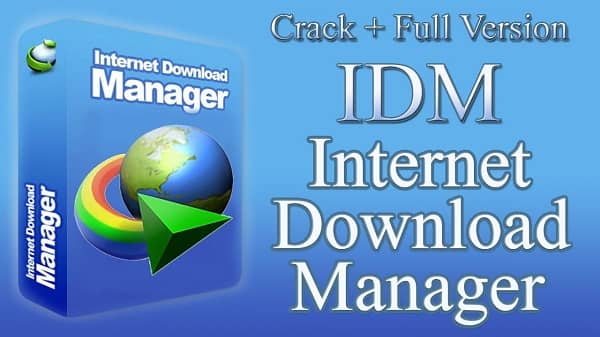
حل مشكلة رسالة الخطأ “تعذر تثبيت الملحق لـIDM في المتصفح”
يعد تثبيت الملحق لـ IDM في المتصفح مهمًا لضمان عمل البرنامج بكفاءة وفقاً للاحتياجات الخاصة بك. إذا كنت تواجه رسالة الخطأ “تعذر تثبيت الملحق لـIDM في المتصفح” ، فيمكنك اتباع الخطوات التالية لحل المشكلة:
- تأكد من أن IDM مثبت بشكل صحيح على الجهاز الخاص بك. إذا كنت تستخدم نسخة تجريبية من IDM ، فقد يكون لديك مشكلة في تثبيت الملحق في المتصفح. في هذه الحالة ، يمكنك المراجعة وتحديث IDM إلى أحدث إصدار متاح.
- تحقق من إعدادات المتصفح الخاص بك للتأكد من أنه لا يوجد أي قيود على تثبيت الملحقات أو إضافات البرامج في المتصفح. قد تحتاج إلى تمكين إعدادات التثبيت المناسبة.
- جرب تعطيل جميع ملحقات المتصفح الإضافية المثبتة مؤقتًا وأعد التشغيل. بعض الملحقات الأخرى قد تتداخل مع تثبيت ملحق IDM في المتصفح. بعد إعادة التشغيل ، حاول تثبيت الملحق مرة أخرى.
- تأكد من أن لديك اتصالًا استقرارًا بالإنترنت. ربما تواجه مشكلة في تثبيت الملحق إذا كانت هناك انقطاعات في الاتصال بالإنترنت أثناء العملية.
إذا لم تحل هذه الخطوات المشكلة ، فيفضل التحقق من توافق إصدار IDM مع نظام التشغيل والمتصفح. قد تحتاج إلى الاتصال بفريق الدعم الفني لـ IDM للحصول على مساعدة إضافية في حل المشكلة.
حل مشكلة رسالة الخطأ “تم حذف هذا الملف”
تواجه بعض المستخدمين رسالة الخطأ “تم حذف هذا الملف” عندما يحاولون تحميل ملف محدد باستخدام برنامج Internet Download Manager (IDM). تظهر هذه الرسالة الخطأ عندما يتم حذف الملف أو تعذر الوصول إليه على الخادم الذي تم تحميله منه.
لحل هذه المشكلة، يمكن اتباع الخطوات التالية:
- تحقق من اتصالك بالإنترنت وتأكد من أنه قوي ومستقر.
- تحقق من رابط التحميل الصحيح وتأكد من أنه لا يحتوي على أي أخطاء أو غير صحيح.
- جرب إعادة تشغيل برنامج IDM وقم بتحديثه إلى أحدث إصدار إذا كان ذلك متاحًا.
- إعادة تشغيل الكمبيوتر الخاص بك وحاول تحميل الملف مرة أخرى.
- إذا استمرت المشكلة، قم بإلغاء تثبيت برنامج IDM وأعده تثبيته من جديد.
باستخدام هذه الخطوات، يجب أن يتم حل مشكلة رسالة الخطأ “تم حذف هذا الملف” وتتمكن من تحميل الملف بنجاح باستخدام IDM.
حل مشكلة رسالة الخطأ “الحجم الكلي للملف أكبر من المسموح به”
عندما يواجه مستخدمي برنامج Internet Download Manager (IDM) رسالة الخطأ “الحجم الكلي للملف أكبر من المسموح به”، قد يشعرون بالإحباط والارتباك. ومع ذلك، هناك حلاً بسيطًا لهذه المشكلة.
يتم عادة تنشيط هذه الرسالة عندما يحاول IDM تحميل ملف كبير جدًا يتجاوز حجم الملف الذي تسمح به الإعدادات الافتراضية للبرنامج. لحل هذه المشكلة، يجب تغيير الإعدادات في IDM للسماح بتحميل الملفات الأكبر حجمًا.
فيما يلي الخطوات التي يمكن اتخاذها لحل هذه المشكلة:
- افتح برنامج Internet Download Manager (IDM) على جهاز الكمبيوتر الخاص بك.
- انتقل إلى قائمة “الخيارات” في IDM.
- في نافذة الخيارات، انتقل إلى علامة التبويب “تنزيلات”.
- في قسم “التحميلات”، قم بالتحقق من خانة “السماح بالتنزيلات التلقائية للملفات أكبر من” ثم قم بتحديد الحجم المناسب للملفات التي ترغب في تحميلها.
- انقر على زر “موافق” لحفظ التغييرات.
بعد اتباع هذه الخطوات، يجب أن يتمكن برنامج IDM من تحميل الملفات ذات الحجم الكبير بدون ظهور رسالة الخطأ “الحجم الكلي للملف أكبر من المسموح به”.
حل مشكلة رسالة الخطأ “عملية فصل اتصال مضطربة”
هذه المشكلة قد تظهر عندما يتعطل اتصالك بالإنترنت أثناء استخدام برنامج Internet Download Manager (IDM) لتحميل الملفات. يمكن أن يكون السبب في ذلك تداخل في الاتصال أو قطع في الشبكة.
لحل هذه المشكلة، يمكنك اتباع الخطوات التالية:
- تأكد من استقرار اتصالك بالإنترنت. قم بفحص الاتصال والتأكد من عدم وجود انقطاعات في الشبكة.
- قم بإعادة تشغيل جهاز الكمبيوتر الخاص بك وجهاز التوجيه الخاص بك (راوتر أو مودم)، ثم قم بتجربة تحميل الملف مرة أخرى.
- إذا استمرت المشكلة، قم بفحص إعدادات برنامج IDM. قم بالنقر على “خيارات” في قائمة البرنامج ثم انتقل إلى “اتصال”، وتأكد من أن إعدادات الاتصال الخاصة بك صحيحة.
- قد تحتاج أيضًا إلى تحديث برنامج IDM إلى أحدث إصدار، حيث قد تحتوي الإصدارات القديمة على بعض الأخطاء والثغرات التي قد تسبب مشاكل في الاتصال.
باستكمال هذه الخطوات، يجب أن تتمكن من حل مشكلة رسالة الخطأ “عملية فصل اتصال مضطربة” في برنامج IDM والاستمتاع بتحميل الملفات بسلاسة.
حل مشكلة رسالة خطأ “الملف الذي تحاول تحميله غير موجود”
عند تجربة تحميل ملف معين، قد تواجه رسالة خطأ تفيد بأن الملف الذي تحاول تحميله غير موجود. قد يكون هذا المشكلة مزعجة وتسبب احباطاً لكن لا تقلق، فهناك عدة حلول لهذه المشكلة يمكنك تجربتها. فيما يلي بعض الخطوات التي يمكنك اتباعها:
- اعادة المحاولة: قم بإعادة المحاولة لتحميل الملف مرة أخرى، ربما كانت المشكلة مؤقتة وقد تم حلها.
- التحقق من عنوان الملف: تأكد من صحة عنوان الملف الذي تحاول تحميله. قد يكون هناك خطأ في العنوان المدخل أو ربما تمت إزالة الملف من المصدر.
- استخدام برنامج تحميل آخر: جرب استخدام برنامج تحميل آخر لمحاولة تحميل نفس الملف. قد يكون هناك توافق أفضل بين البرنامج والملف المطلوب.
- التواصل مع الدعم الفني: إذا استمرت المشكلة ولم تجد حلاً، قم بالتواصل مع فريق الدعم الفني لبرنامج التحميل الذي تستخدمه. قد يكونوا قادرين على تقديم الدعم وحل المشكلة بشكل مباشر.
من الضروري أن تحرص على التأكد من مصداقية وأمان الملفات التي تقوم بتحميلها، حيث أن الملفات الموجودة على الإنترنت قد تحتوي على برامج ضارة أو فيروسات. قم بتثبيت برامج مضادة للفيروسات وتحديثها بشكل منتظم لضمان حماية جهازك.
الخلاصة
في هذا المقال، قدمنا العديد من الحلول لمشكلات شائعة قد تواجه المستخدمين عند استخدام برنامج Internet Download Manager (IDM). قمنا بمناقشة رسائل الخطأ المعتادة التي يمكن أن تظهر وقدمنا الحلول المناسبة لكل منها.
من خلال دراسة هذه الحلول، يمكن للمستخدمين الآن التعامل بسهولة مع المشكلات المحتملة التي يمكن أن تواجههم أثناء استخدام IDM. وباستخدام هذه الحلول، يمكن للمستخدمين الحفاظ على سير العمل السلس مع البرنامج والاستمتاع بخصائصه ومميزاته بدون أي إزعاج أو تعطل.
نأمل أن تكون هذه الحلول قد توفرت بشكل كافٍ لتساعد المستخدمين في التغلب على أي مشكلات قد تواجههم وتوفير تجربة إيجابية مع برنامج IDM. إذا كان هناك أي استفسارات أو ملاحظات، يرجى تركها في قسم التعليقات أدناه وسنكون سعداء بمساعدتكم.